| Pré. | Proc. |
Mission et vision
Les énoncés de mission et de vision existent généralement déjà lorsqu'un programme architecture est mis en place ou qu'un Métier Architecture est lancé, mais il y aura des cas où ils n'existent pas, ou bien l'énoncé de mission existe mais l'énoncé de vision n'est pas disponible. Ces deux énoncés très simples ont des objectifs différents :
- Un énoncé de mission décrit le secteur d'activité de l'organisation et son objectif.
- L'énoncé de vision est comme un résumé des objectifs de l'organisation ou un synopsis du plan stratégique ; il décrit où l'organisation veut être dans le futur et quelles sont ses aspirations
Avec Enterprise Architect , vous disposez de plusieurs méthodes pour créer des instructions de mission et de vision dans votre modèle, en fonction de la manière dont vous souhaitez définir et utiliser les instructions et les objets qui les représentent. Certaines de ces méthodes sont décrites dans les sections restantes de cette rubrique.
En tant que document crypté
Si vous définissez de nouveaux énoncés de mission et de vision et que vous souhaitez enregistrer le contexte de chaque énoncé, ce que les énoncés résument, comment ils ont été conçus et qui y a contribué, vous pouvez générer ces énoncés plus larges et plus détaillés sous forme de document modèle à partir d'un Motif sélectionné dans le Constructeur de Modèle . Ce document est essentiel à l'entreprise et à ses développements, il est donc généré sous forme de document crypté avec protection par mot de passe. Cela protège le document contre tout accès et modification non contrôlés ; lorsque vous souhaitez le publier, vous pouvez l'enregistrer dans un emplacement de fichier externe pour un accès public.
Suivez ces étapes :
- Dans la fenêtre Navigateur , cliquez-droit sur le Paquetage pour contenir le document, et sélectionnez l'option de menu ' Modèle builder (bibliothèque de motif) '. dialogue Constructeur de Modèle s'affichent.
- Cliquez sur le bouton <nom de la perspective> et sélectionnez « Tous ».
- Dans la Barre de Filtre située directement sous le bouton <nom de la perspective>, saisissez « Mission et vision ». L'option « Artefacts de documents chiffrés » s'affiche dans le panneau de gauche, développée pour afficher « Mission et vision ».
- Cliquez sur « Mission et Vision » et lisez attentivement la description Motif affichée dans le panneau de droite.
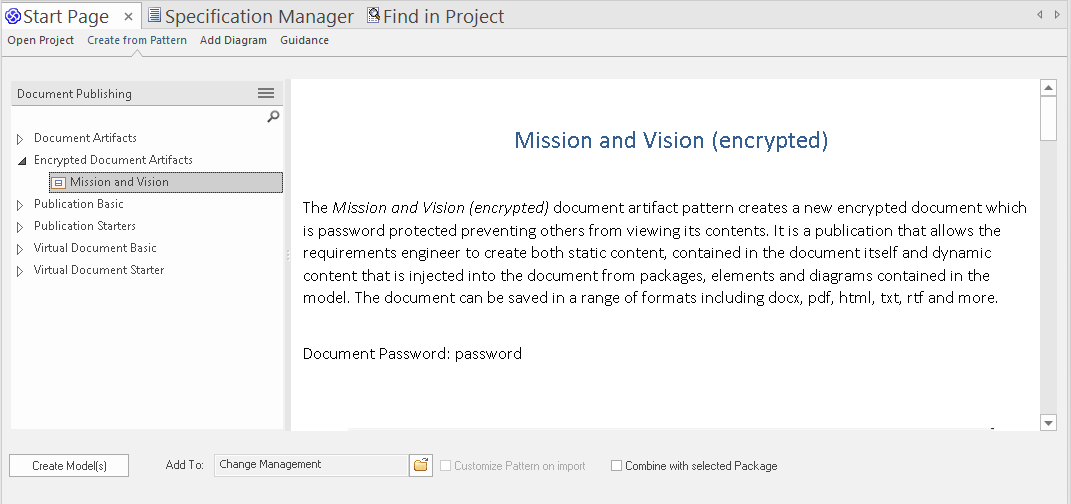
- Cliquez sur le bouton Créer Modèle pour créer le document dans le Paquetage sélectionné. L'élément s'affiche dans la fenêtre Navigateur sous ce format :

- Double-cliquez sur l'élément à décrypter et ouvrez le document dans l'éditeur de documents. Une prompt s'affiche pour saisir le mot de passe du document.
- Type le mot de passe (comme indiqué dans la description Motif que vous avez lu dans le Constructeur de Modèle ). Le document gabarit s'ouvre pour que vous puissiez le compléter.
Pour plus d'informations, consultez les rubriques d'aide Document Personnalisé et Artefact .
Comme Exigences stéréotypées
Si vous souhaitez utiliser des énoncés de mission et de vision courts, directs et essentiels, vous pouvez les modéliser à l'aide du mécanisme d'extension UML des stéréotypes sur les éléments. Les éléments de l'énoncé peuvent être inclus dans diagrammes et reliés à d'autres éléments tels que les buts et, à leur tour, les objectifs. Ces diagrammes sont convaincants pour les cadres supérieurs et les responsables hiérarchiques, qui peuvent voir clairement que le travail architecture et les initiatives de mise en œuvre ultérieures peuvent être retracés jusqu'aux primitives stratégiques.
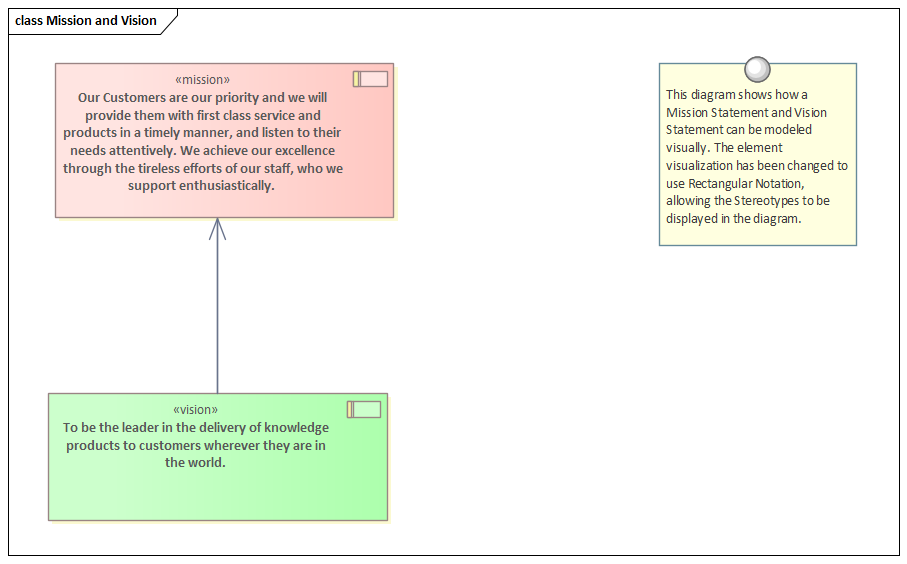
Dans cette illustration, un diagramme logique (classe) a été créé et deux éléments d'exigence ont été glissés sur le diagramme depuis la page Commun de la boîte à outils.
Dans la fenêtre Propriétés , dans le champ 'Stéréotype', un élément d'exigence a reçu le stéréotype ' Architecture d'Entreprise ::mission', et l'autre le stéréotype ' Architecture d'Entreprise ::vision'. Le nom de chaque élément est l'énoncé de Mission ou de Vision lui-même.
Comme d'autres types d'éléments
Selon le langage ou l'outil modélisation que vous utilisez, les énoncés de mission et les énoncés de vision peuvent être représentés par différents types d'éléments. Par exemple, dans :
- TOGAF, dans le cadre conceptuel et le Business Motivation Model , une mission ou une vision peut être définie dans le document lié non chiffré d'un artefact de document
- Une carte stratégique, les énoncés peuvent être représentés par des éléments de classe stéréotypés
- Un Business Motivation Model , les énoncés sont représentés par des éléments d'exigence stéréotypés
- UPDM 2.0, les instructions peuvent être rendues sous forme d'éléments d'activité stéréotypés
- Le Cadre Zachman , les énoncés sont définis par des éléments d'artefact simples